Obtěžuje vás režim Nerušit na vašem telefonu Pixel? Nebo se bezdůvodně zapíná. Nebojte se, nejste sami. S tímto problémem se na svých telefonech Pixel potýká mnoho uživatelů včetně mě. V tomto příspěvku si vysvětlíme, proč se režim Nerušit stále zapíná a jak ho na telefonech Pixel opravit. Ponořme se rovnou do řešení.
1. Oprava režimu nočního klidu
Pokud na telefonu Pixel používáte režim večerky, může to být jedna z hlavních příčin automatického zapínání funkce Nerušit na telefonu Pixel. Podívejme se, jak režim Bedtime opravit.
1. Otevřete aplikaci Hodiny v telefonu Pixel.
2. Nyní vyberte ve spodní části kartu Bedtime.
3. Klepněte na čas v části Plánování večerky.
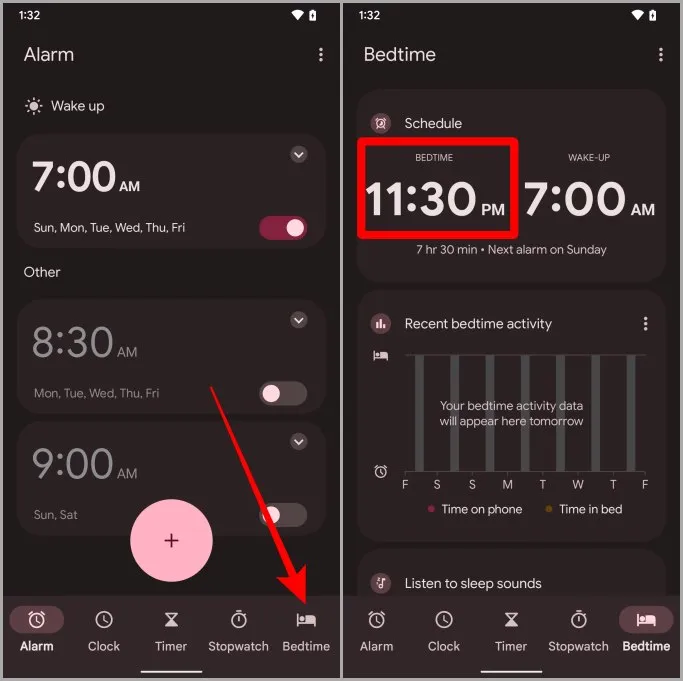
4. Klepněte na režim Bedtime ve spodní části a pokračujte dále.
5. Nyní zakažte funkci Nerušit pro režim Bedtime.
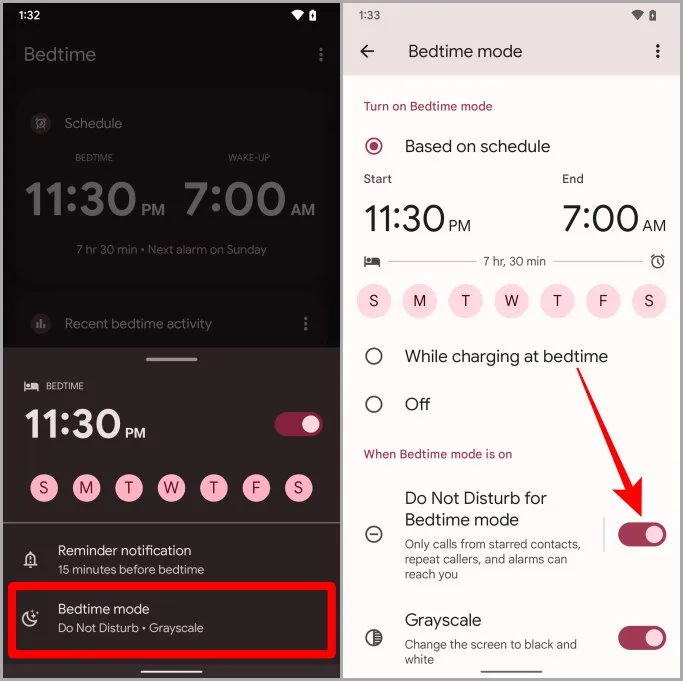
2. Zakažte funkci Překlopit do ticha
Mnoho lidí rádo nechává své telefony překlopené směrem dolů. A Pixel má funkci Flip to Shhh, která zapne režim Nerušit, když zjistí, že telefon leží obrazovkou dolů. Pokud je to váš případ, pojďme se naučit, jak toto nastavení vypnout.
1. Otevřete aplikaci Telefon v zařízení Pixel.
2. Klepněte na nabídku kebab (ikona tří teček).
3. Nyní klepněte na položku Nastavení v kontextové nabídce.
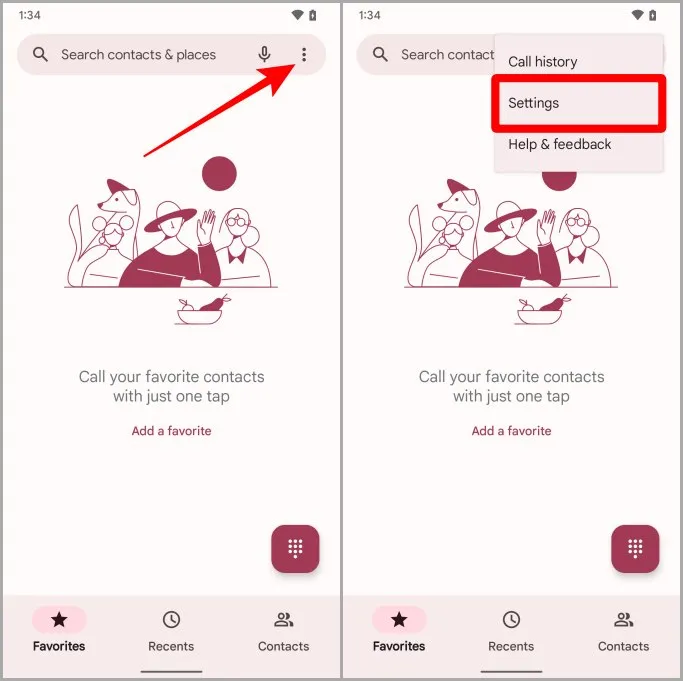
4. Přejděte dolů a v části pro pokročilé klepněte na možnost Překlopit na Shhh.
5. Vypněte přepínač Use flip to Shhh. Nyní se nebude zbytečně aktivovat funkce Nerušit, když je telefon překlopený obrazovkou ke stolu.
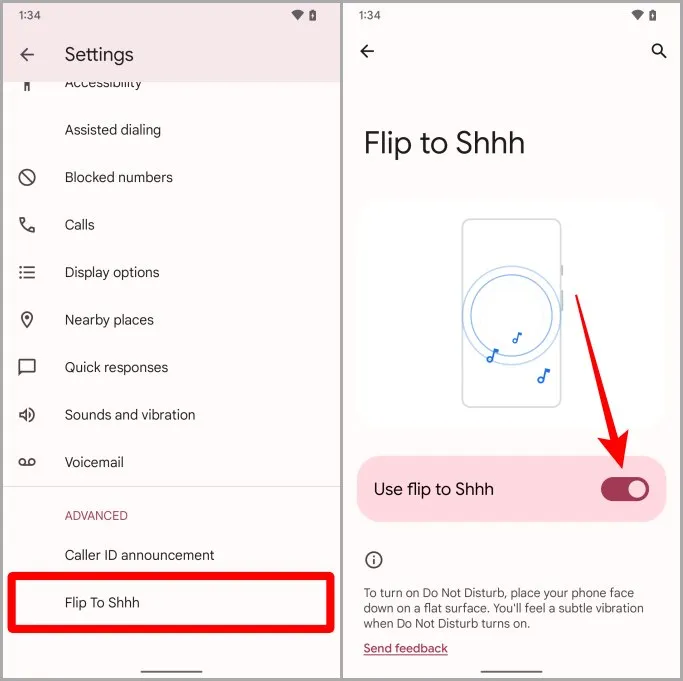
3. Zkontrolujte, zda je nějaký aktivní plán
Pixel svým uživatelům nabízí také plány funkce Nerušit. Pomocí těchto plánů můžete režim Nerušit automatizovat. Někdy může být plán také viníkem toho, že se režim Nerušit stále zapíná v telefonu Pixel. V takovém případě se podívejme, jak tyto plány nadobro zakázat.
1. V telefonu Pixel otevřete aplikaci Nastavení.
2. Klepněte na položku Digitální pohoda & rodičovská kontrola.
3. Nyní klepněte na možnost Nerušit.
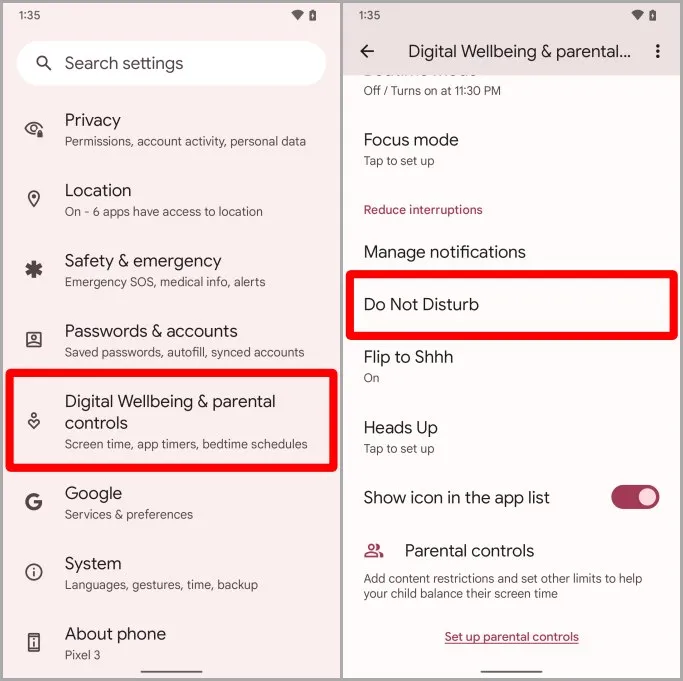
4. Přejděte dolů a klepněte na položku Rozvrhy.
5. Zrušením zaškrtnutí políčka vedle názvu rozvrhu jej zakážete (pokud je nějaký rozvrh aktivní).
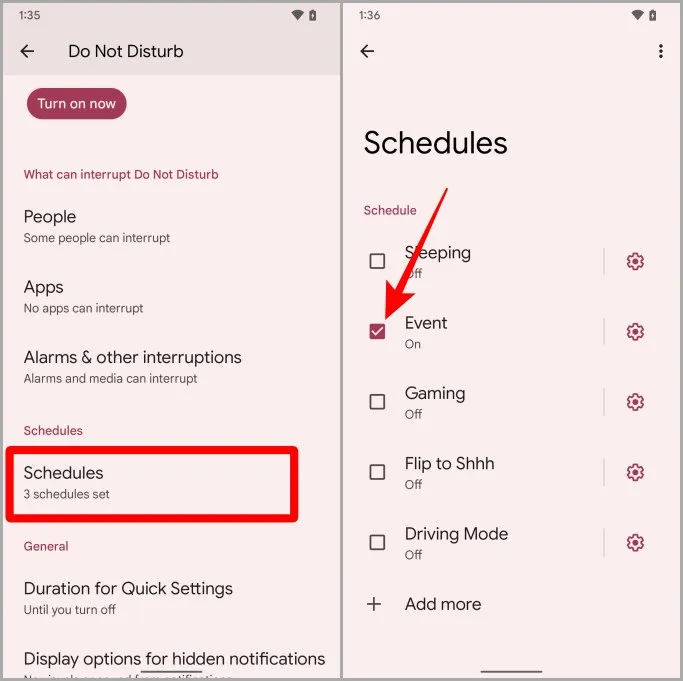
Profesionální tip: Jak používat aplikaci Magic Eraser v zařízení Pixel 7
4. Odstranění herního/jízdního plánu
Mnoho uživatelů na Redditu hlásilo, že jejich telefony Pixel automaticky spouštějí plán Hry a řízení. Pokud je to i váš případ, zde je postup, jak plán Hry a řízení nadobro odstranit.
1. Otevřete aplikaci Nastavení v telefonu Pixel.
2. Klepněte na položku Digitální pohoda & rodičovská kontrola.
3. Nyní klepněte na možnost Nerušit.
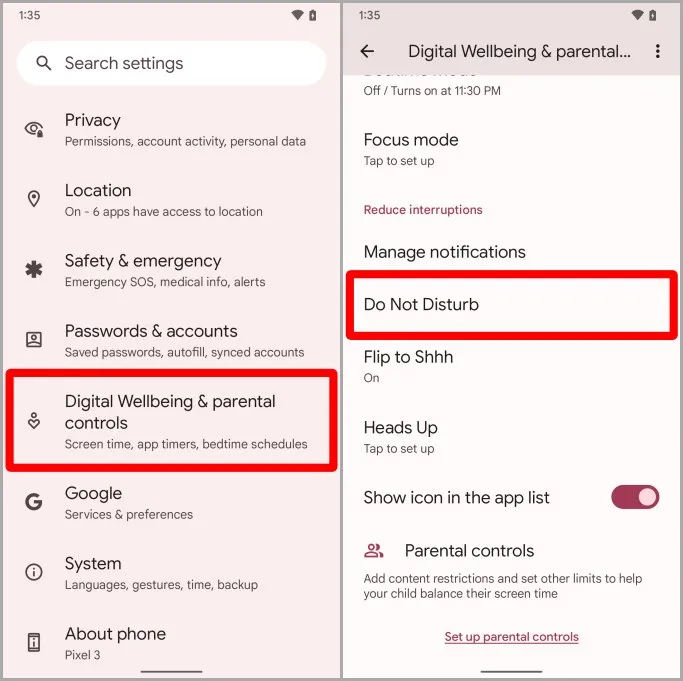
4. Klepněte na položku Rozvrhy.
5. Nyní klepněte na nabídku kebab (tři tečky) u pravého horního rohu obrazovky.
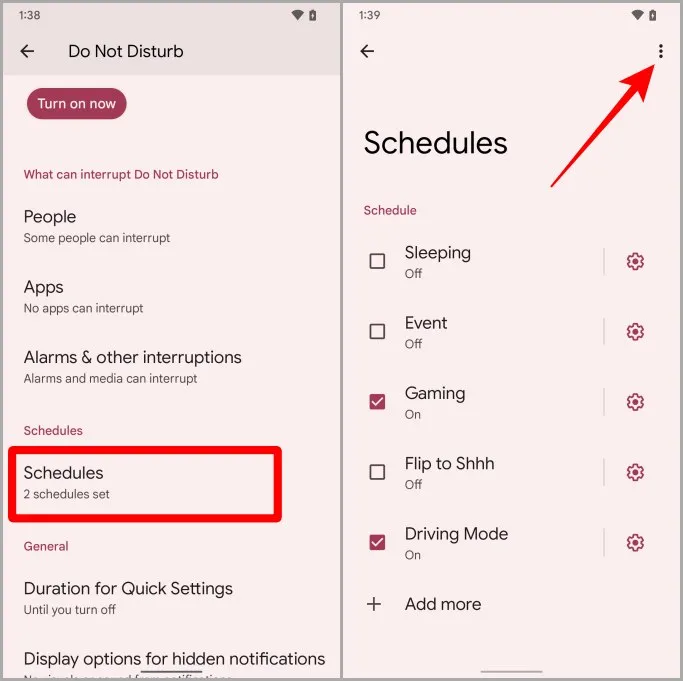
6. Chcete-li pokračovat dále, klepněte na možnost Odstranit rozvrhy.
7. Zaškrtněte políčka u plánů, které chcete odstranit, a poté klepněte na Smazat. Nyní již nebudete rušeni funkcí Nerušit.
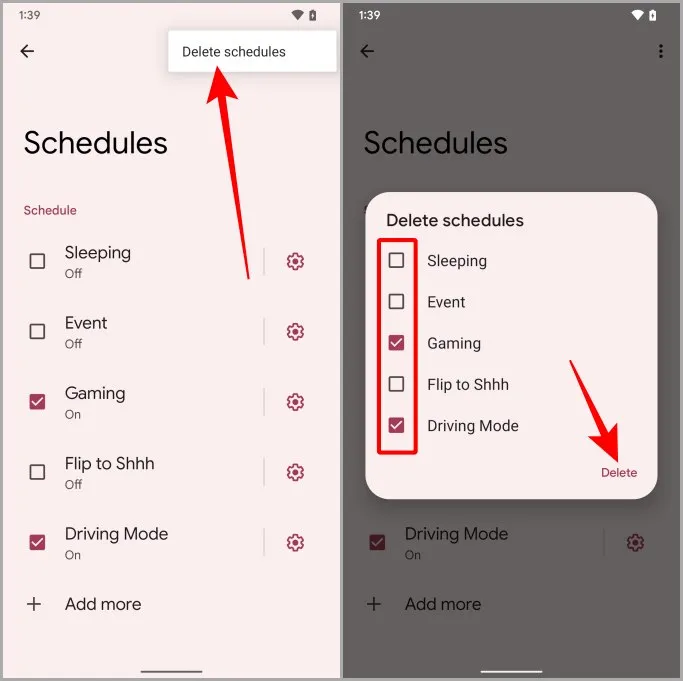
Přečtěte si také: 6 způsobů, jak skenovat QR kód na telefonech Google Pixel
5. Zakázání režimu řízení spouštěného Mapami Google
Mnoho lidí na Redditu hlásilo, že jejich telefon Pixel neustále zapíná funkci Nerušit, kdykoli připojí telefon k autu přes Bluetooth. Pokud se se stejným problémem potýkáte i vy, podívejme se, jak jej vyřešit.
1. Otevřete v telefonu Pixel aplikaci Mapy Google.
2. Klepněte na svůj profilový obrázek.
3. Nyní klepněte na možnost Nastavení.
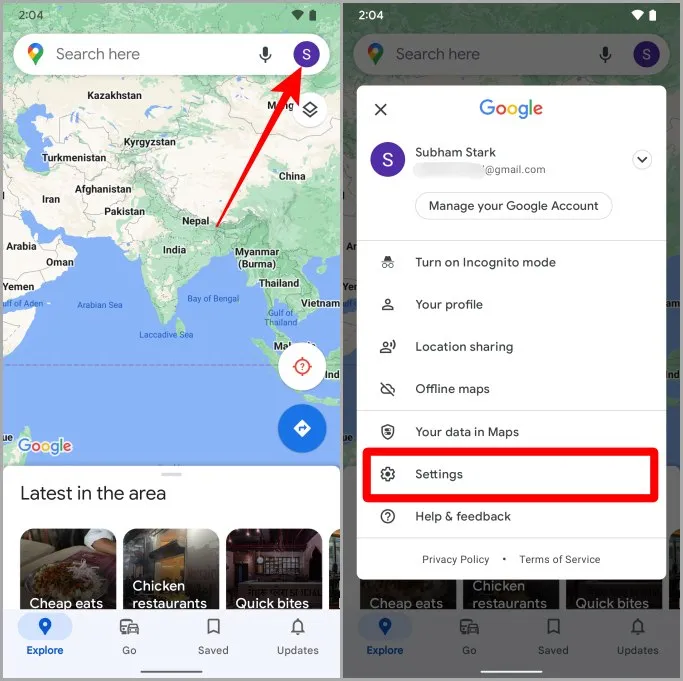
4. Přejděte dolů a klepněte na položku Nastavení navigace.
5. Nyní klepněte na položku Nastavení asistenta Google.
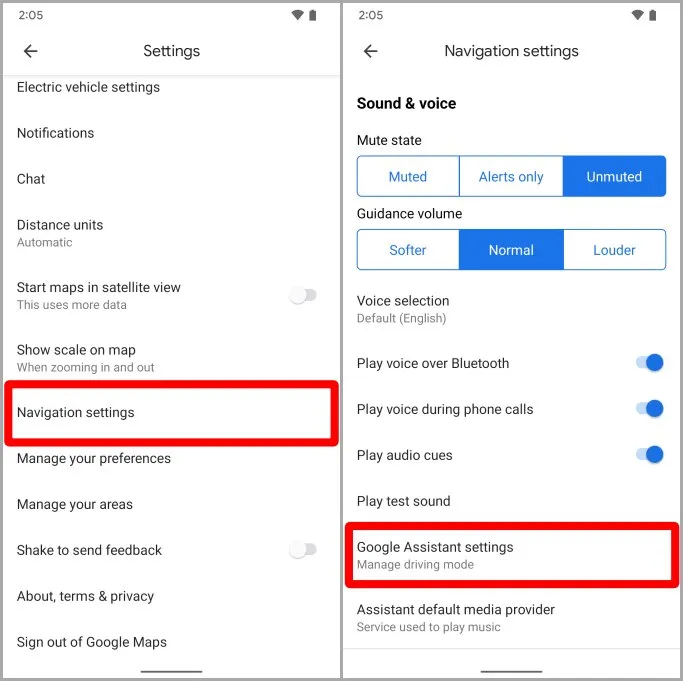
6. Vypněte přepínač vedle položky Režim jízdy.
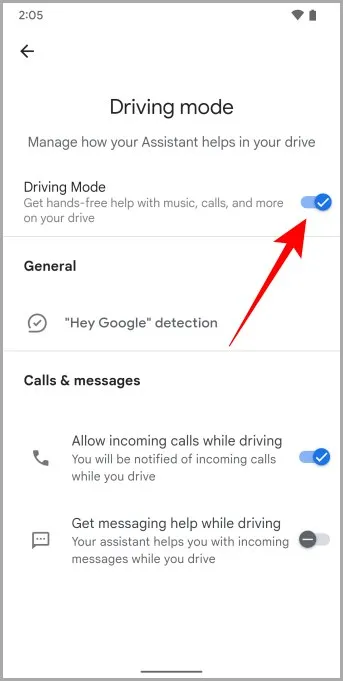
6. Vypněte kalendář DND
Pokud váš telefon Pixel neustále zapíná funkci Nerušit pokaždé, když máte v kalendáři nějakou událost, nezoufejte. Někteří lidé na Redditu si prošli stejnou bolestí a zde jsou kroky, jak se toho nadobro zbavit.
1. Otevřete aplikaci Nastavení v telefonu Pixel.
2. Nyní klepněte na položku Digitální pohoda & rodičovská kontrola.
3. Klepněte na možnost Nerušit.
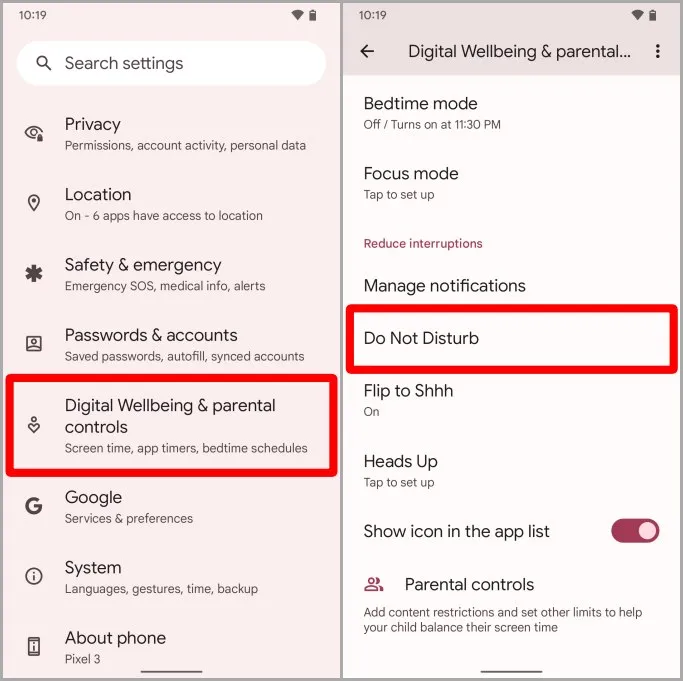
4. Na stránce nastavení funkce Nerušit klepněte na možnost Plány.
5. Klepněte na ozubené kolečko (ikonu ozubeného kola) vedle události, která je zaškrtnutá.
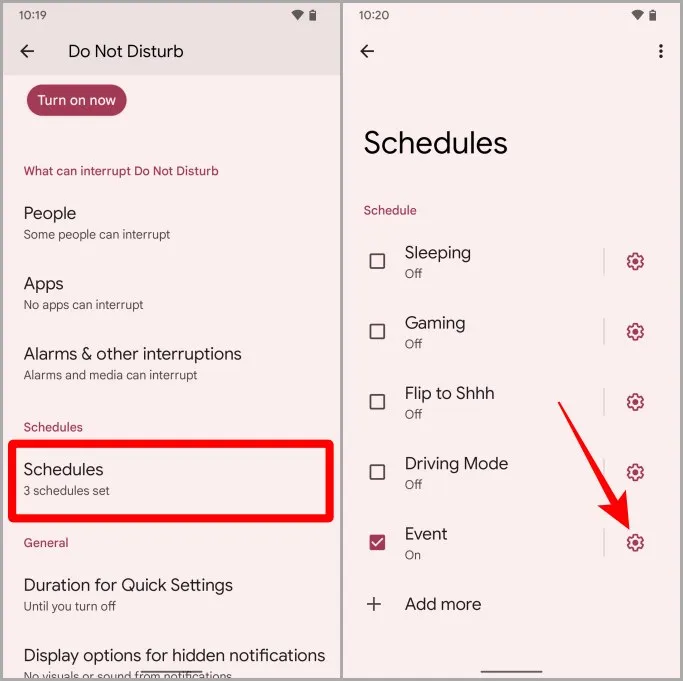
6. Zkontrolujte nastavení rozvrhu. Pokud se spouští událostmi kalendáře, zobrazí se zde. V takovém případě klepněte na možnost Odstranit.
7. Opětovným klepnutím na Odstranit tento plán odstraníte. Nyní vás funkce Nerušit nebude obtěžovat žádnou událostí kalendáře.
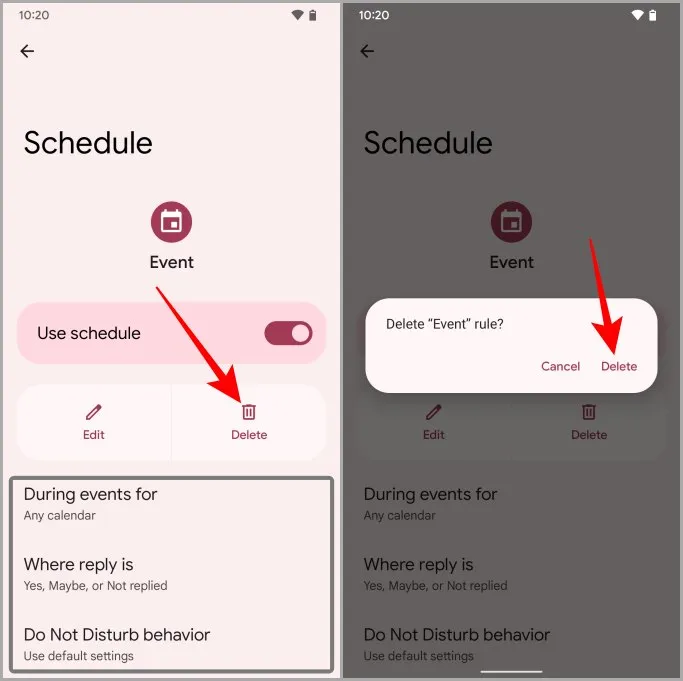
7. Zaškrtněte políčko Přístup ke speciálním aplikacím
Existují aplikace, které mohou mít přístup k funkci Nerušit. Kdykoli tedy takovou aplikaci otevřete, automaticky se v telefonu Pixel zapne funkce Nerušit. Podívejme se na kroky pro zrušení přístupu DND pro takové aplikace.
1. Otevřete aplikaci Nastavení v telefonu Pixel.
2. Klepněte na možnost Aplikace.
3. Přejděte dolů a klepněte na položku Zvláštní přístup k aplikacím.
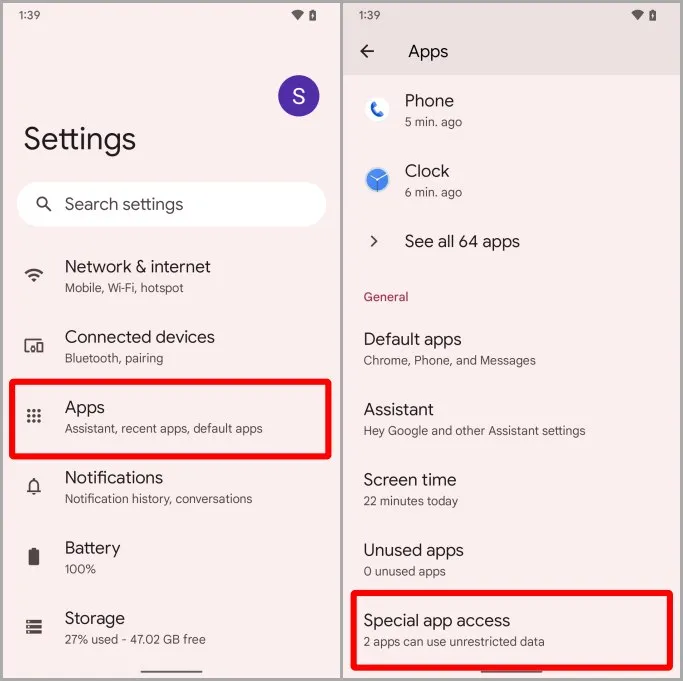
4. Nyní klepněte na možnost Přístup k aplikaci Nerušit.
5. Přejděte a zkontrolujte, zda je některé oprávnění aplikace nastaveno na hodnotu Povoleno? Pokud ano, klepněte na něj. Vybereme například aplikaci Fotoaparát.
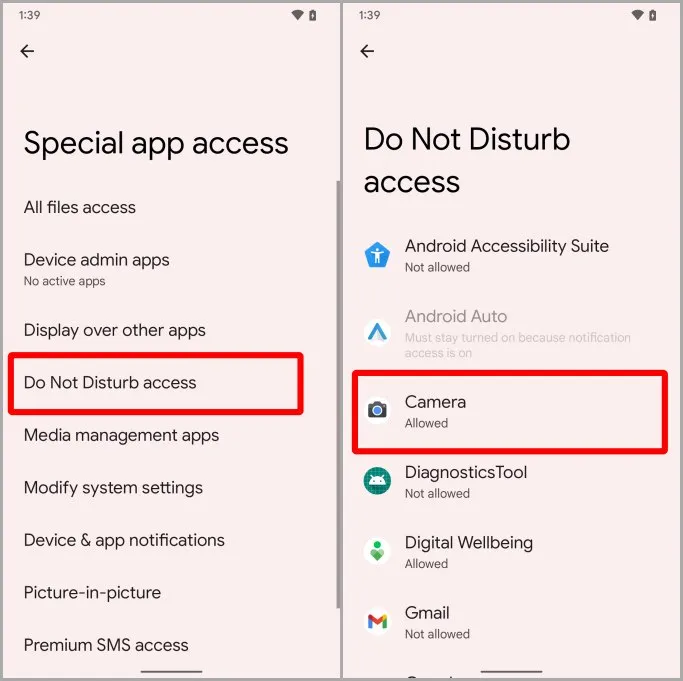
6. Klepnutím na Povolit nerušit jej pro danou aplikaci zakážete.
7. Klepnutím na OK uložte nastavení. A nyní tato aplikace nebude v telefonu Pixel spouštět režim Nerušit.
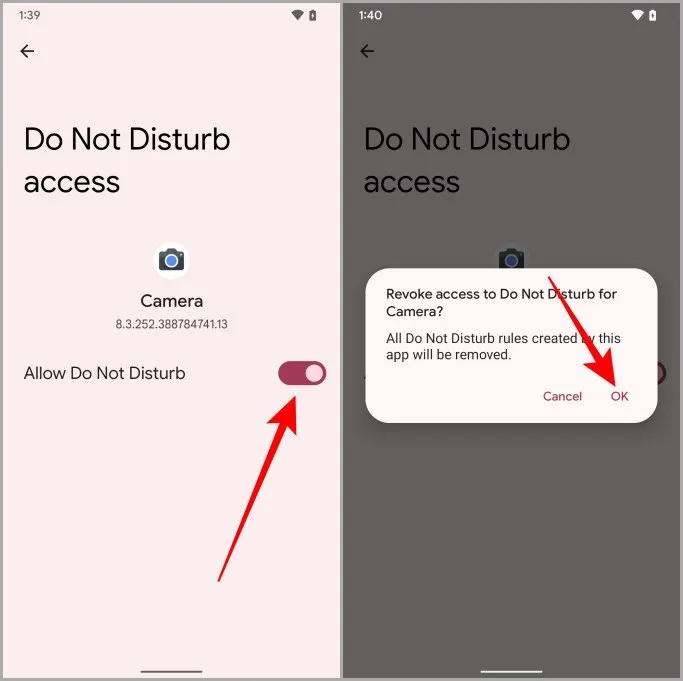
Konec vyrušování funkcí Nerušit
A je to tady. Několik účinných řešení pro funkci Nerušit, která se na telefonech Pixel stále sama zapíná. Nyní již nikdy nezmeškáte žádné důležité oznámení na telefonu Pixel. Doufám, že vám tento článek pomohl rychle vyřešit problém s funkcí DND na telefonu Pixel.
Věděli jste, že v telefonu Pixel můžete pořizovat a ukládat fotografie přímo do aplikace Fotky Google? Přečtěte si, jak ukládat fotografie přímo do uzamčené složky v aplikaci Fotky Google.